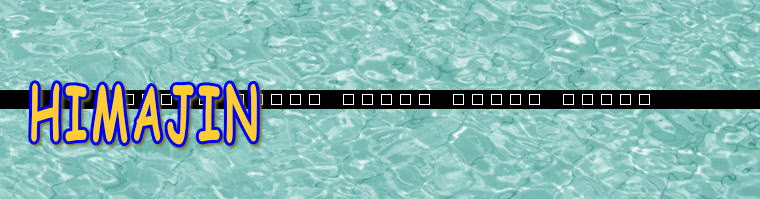
|
車載PC 終了オプションに休止状態を常に表示させる+α
2008年8月21日 いつも手動で休止状態に入れるときに【Win】→【U】→【Shift+H】とやっていたんですが、Shiftを押すのが面倒だったので、Shiftを押さずに終了オプションに休止状態を表示させるようにしました。 ほとんどの人はショートカットを作ってますよね・・・w 私の場合、デスクトップに何も置きたくないし、スタートを押したところにおいておくと間違えて押してしましそうなので・・・w
一応、ショートカットの作り方も載せておきます。
まずは休止状態の常時表示から、
実施環境 OS Windows XP SP3
※レジストリをいじるのでやる場合はバックアップを取っておきましょう。
【スタート】→【ファイル名を指定して実行(R)】→【regedit】と入力し【OK】を押す
レジストリエディタが出るので以下の順に選択していく
HLEY_LOCAL_MACHINE/ SOFTWARE/ Policies/ Microsoft/ Windows/ System
【System】を選択し右クリック →【新規】→【キー (K)】でSystemの下に新規フォルダができるので名前に【shutdown】と入力→shutdownのフォルダに移動し、そこで右クリック→ 【新規】→【DWORD値(D)】→名前に 【ShowHibernateButton】と入力→ShowHibernateButtonにカーソルを持っていき右クリック →
【修正 (M)】を押し【値のデータ(V)】を0→1に変更、【表記】は16進数のまま。 OKを押してレジストリエディタを終了させる。
これで設定が完了しました。
そして、終了オプションを見てみると
今まで 3つまでしか表示されていなかったものが、
Shiftを押さなくても休止状態が表示された状態になりました。
これでタッチだけでも休止に入れられますし、キーボードでやる場合も楽々、片手でできるようになりました。
ほとんどの人はこの設定は不要かなぁ・・・(´・ω・`)
■ショートカット制作方法
デスクトップ上の何もないところで右クリックを押して、【新規作成】→【ショートカット(S)】
ショートカット作成の画面が出てくるので、【項目の場所を入力してください】のところに "rundll32.exe PowrProf.dll,SetSuspendState" と入力し次へを押します。
【このショートカットの名前を入力してください】と出るので好きな名前を入れ完了を押します。
すると、デスクトップ上に上の画像のアイコンができるので、とりあえずこれで休止状態のショートカットは完成です。
しかし、これでは見た目がよろしくないので、アイコンを変更したいと思います。 先ほど作ったショートカットの上で右クリックを押し、プロパティを選択します。
【ショートカットタブ】の【アイコン変更(C)】をクリックすると
さらにウィンドウが開きます。 【このファイル内のアイコンを検索】の文字を全て消し下の空白のスペースをクリックします。
すると上のように変化しますので適当なアイコンを選びます。
これで見た目もよくなりました。
ちなみに、シャットダウン、再起動のショートカットを作る場合は 【項目の場所を入力してください】のところに以下の""内を入力します。
・シャットダウン ・・・"shutdown.exe -s -t 01" ・再起動 ・・・"shutdown -r -f -t 0"
しゅ〜りょ〜(´・ω・`)
|